

Comment formater plusieurs images dans PS :
1 Nous créons d'abord une nouvelle toile selon nos besoins. Par souci de beauté, nous pouvons légèrement traiter la. arrière-plan. .
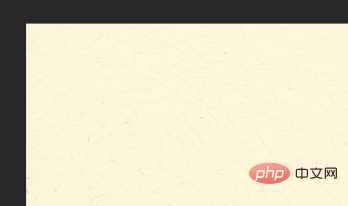
2. Planifiez le nombre d'images qu'il y aura et combien dans chaque ligne et colonne. Vous pouvez utiliser l'outil Rectangle arrondi pour dessiner un rectangle avec des coins légèrement arrondis, puis le déplacer et le copier à une taille égale, en conservant un espacement approprié. Copiez-en un et voyez combien peuvent apparaître sur une seule ligne, par exemple quatre. Nous sélectionnons 4 rectangles, les transformons librement et les réduisons dans notre page.
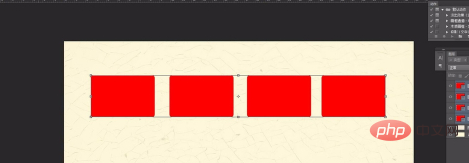
3. Sélectionnez 4 rectangles, déplacez-les et copiez-les, et copiez-les toute une ligne vers le bas, ce qui facilitera notre composition. nous devons sélectionner à nouveau l'alignement, puis de la même manière, nous le copions vers le bas. Sélectionnez tous les rectangles et transformez-les librement pour les adapter à la taille de notre document.
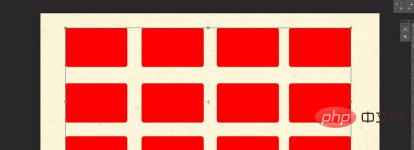
4. Sélectionnez le calque rectangulaire inférieur, qui est la première forme que nous dessinons. Trouvez nos images matérielles, par exemple, j'ai recherché quelques images dans Baidu Pictures. Vous pouvez décider cela en fonction de votre propre contenu. Par exemple, nous sélectionnons une image, choisissons copier-coller, puis plaçons l'image au-dessus de notre premier outil rectangle.
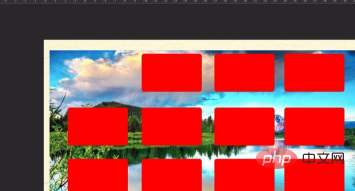
5. Après avoir ajusté à la taille appropriée, nous mettons la première image en première position. En utilisant la même méthode, nous sélectionnons le calque où se trouve le deuxième rectangle, puis copions et collons notre image, créons un masque d'écrêtage et ajustons la taille pour l'adapter. Sélectionnons le troisième calque de rectangle et faisons de même pour compléter notre mise en page.
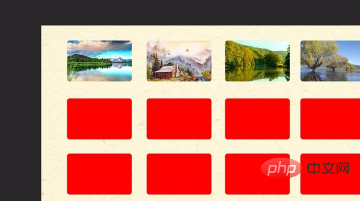
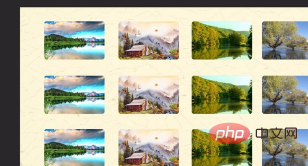
Tutoriel recommandé : "tutoriel ps"
Ce qui précède est le contenu détaillé de. pour plus d'informations, suivez d'autres articles connexes sur le site Web de PHP en chinois!
 Comment dessiner des lignes pointillées dans PS
Comment dessiner des lignes pointillées dans PS
 ps supprimer la zone sélectionnée
ps supprimer la zone sélectionnée
 ps quitter la touche de raccourci plein écran
ps quitter la touche de raccourci plein écran
 Touches de raccourci du pot de peinture PS
Touches de raccourci du pot de peinture PS
 Comment redimensionner des images dans PS
Comment redimensionner des images dans PS
 Comment changer la couleur du pinceau PS
Comment changer la couleur du pinceau PS
 Comment rendre l'arrière-plan transparent dans PS
Comment rendre l'arrière-plan transparent dans PS
 ps ajuster les touches de raccourci du bord
ps ajuster les touches de raccourci du bord